Hur man får tillbaka Windows 7 Personalization UI i Windows 10
Miscellanea / / February 15, 2022
Windows 10 har förändrat många saker när det kommer till interna inställningar och användargränssnitt. Medan några av ändringarna som Start-menyn och släpper Charms bar är mycket beundrad av användarna, det finns många förändringar som användarna fortfarande inte kan hantera. Du kan ta Windows Personalization Screen från de tidigare versionerna, som det bästa exemplet. Vad jag har märkt är till och med att ändra temat en ganska stor uppgift för en nybörjare på Windows 10.
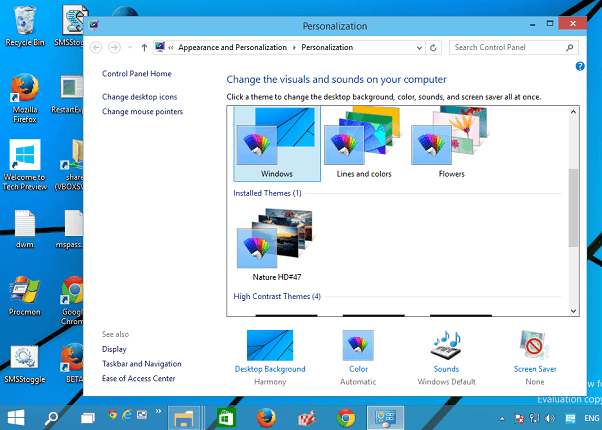
Så idag kommer jag att visa dig hur du kan arbeta med teman på Windows 10 på det nya användargränssnittet och även ett sätt att få tillbaka det välbekanta användargränssnittet från Windows 7:s dagar, vilket de flesta kan vara bekväma med. Låt oss börja.
Arbeta med teman i Windows 10
De teman inställningar på Windows 10 kan nås med hjälp av Personaliseringsalternativ med högerklicksmenyn. Här när du klickar på teman, du kommer bara att se en länk som säger, Temainställningar.
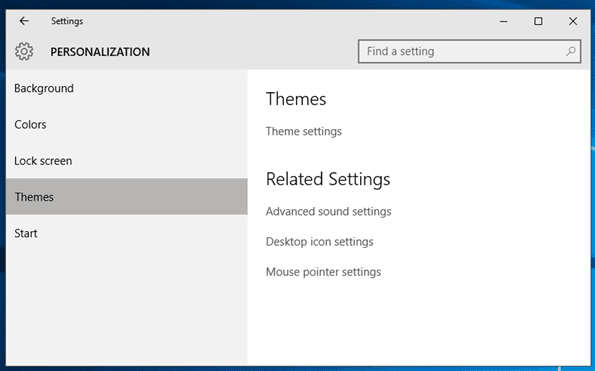
Efter att du klickat på Temainställningar, öppnar den gamla personaliseringspanelen där du kan klicka och använda valfritt tema. Teman kan också laddas ner från onlineförvaret och när de har laddats ner, dubbelklicka bara på dem så att de blir en del av
Avsnittet Mina teman.
Nu kan temakonfigurationen Windows se ut som den traditionella personaliseringspanelen, men den saknar alternativen byt tapeter, ljud och till och med skärmsläckaren. Men om du vill få tillbaka alternativet kan du använda ett litet verktyg som heter Personalization Panel för Windows 10 från Winaero-teamet.
Få tillbaka det välbekanta användargränssnittet för Windows 7 Personalization
För att starta, ladda ner ZIP-filen från Winaero hemsida och spara den i en mapp. När innehållet i mapparna har extraherats kör du filen Personalization.exe. Detta öppnar det klassiska användargränssnittet för anpassning. Du kan få ett Windows SmartScreen-meddelande. Klicka på alternativet Mer information och välj Kör ändå alternativ.
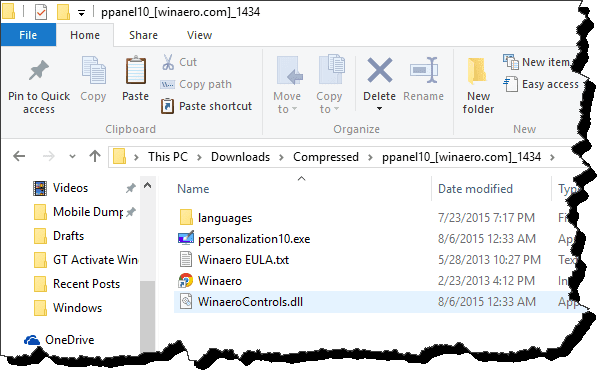
Personaliseringspanelen kommer att vara precis som gamla tider. Du kan ändra bakgrundsbilder direkt, välja färger på aktivitetsfältet och till och med få en skärmsläckare. Om du har en konfiguration med dubbla bildskärmar kan du använda alternativet för att jämna ut tillämpa dubbla bakgrundsbilder för varje bildskärm.
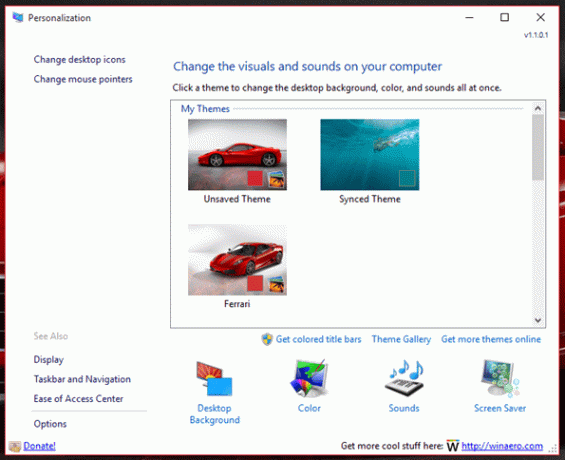


Mer anpassning: Så här kan du ändra bakgrundsbilden på låsskärmen på Windows 10 och skaffa Dark Mode också.
Du kan helt enkelt skapa en genväg till .exe-filen på skrivbordet och bara dubbelklicka på den för att starta panelen. Men om du har administrativ åtkomst kan du integrera den med högerklicksmenyn i Windows 10. Klicka på alternativet längst ned till vänster på panelen. Det kommer att ge dig två knappar, en för att lägga till verktyget och en för att ta bort. Klicka på lämplig knapp och spara inställningarna.
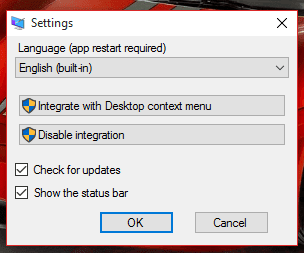
Nästa gång när du väljer Personifiera alternativet från snabbmenyn på skrivbordet, kommer det att öppna Winaero Personalization Panel, a la Windows 7.
Älska det gamla, men välkomna vad som är nytt
Låt oss vara ärliga, trick som dessa är som plåster. Förr eller senare kommer Microsoft att göra ändringarna permanenta. Så för nu kan vi ha trösten att få gamla saker tillbaka, som Start-menyn etc. Men jag är inte säker på hur länge dessa trick kommer att pågå. Förr eller senare kommer det att finnas en tid att gå vidare, och när den tiden kommer är det bara att vara förberedd.
Senast uppdaterad den 2 februari 2022
Ovanstående artikel kan innehålla affiliate-länkar som hjälper till att stödja Guiding Tech. Det påverkar dock inte vår redaktionella integritet. Innehållet förblir opartiskt och autentiskt.



